石墨文档作为一款功能强大的在线协同办公软,它为用户带来了不错的使用体验,实现了多人在线编辑同一份文档,还支持多端同步数据信息,让用户可以随时随地完成文件的编辑工作,因此石墨文档软件吸引了不少的用户前来下载使用,当用户在石墨文档软件中编辑表格文件时,在单元格中输入01后,会发现数字显示为1的情况,无法正常显示出01,这种情况用户应该怎么来操作实现呢,其实这个问题是很好解决的,用户直接在编辑页面上打开设置单元格格式选项,接着在自定义分类板块中输入00并按下确定按钮即可解决问题,那么接下来就让小编来向大家分享一下石墨文档让单元格显示01的方法教程吧,希望用户能够喜欢。
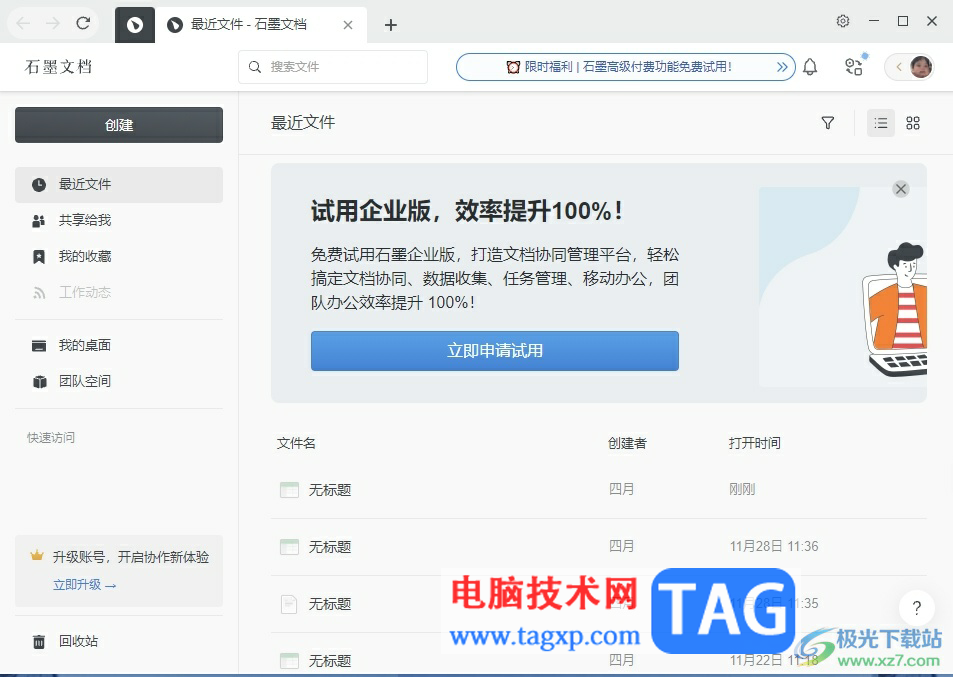
1.用户在电脑上打开石墨文档软件,并来到表格文件的编辑页面上,需要在单元格中输入01

2.接着用户双击单元格结束输入后,会发现单元格中只显示数字1,数字01未正常显示出来
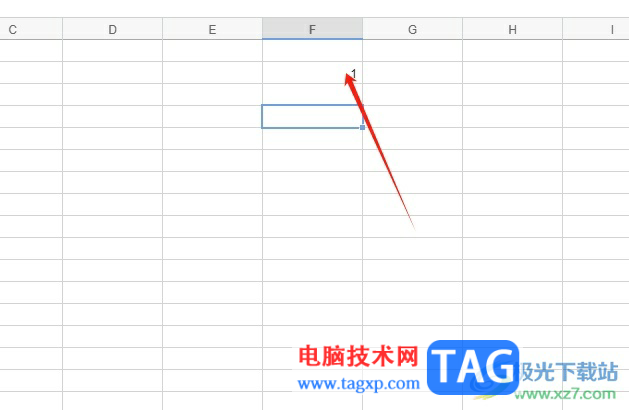
3.这就需要用户用鼠标右键点击单元格,在弹出来的右键菜单中选择设置单元格格式选项

4.进入到设置单元格格式窗口中,用户在分类选项卡中点击自定义选项

5.接着在右侧的类型方框中输入00,然后按下确定按钮即可解决问题

6.如图所示,用户回到编辑页面上,就可以看到数字01正常显示出来了

以上就是小编对用户提出问题整理出来的方法步骤,用户从中知道了大致的操作过程为点击设置单元格格式——自定义——输入00——确定这几步,方法简单易懂,因此感兴趣的用户可以跟着小编的教程操作试试看,一定可以解决好这个问题的。
 PPT设置自动更新的日期的方法教程
PPT设置自动更新的日期的方法教程
在PowerPoint演示文稿中制作幻灯片时,如果有需要我们可以为幻灯......
 iphone6s手机充电时间要多久 iphone6s充电发
iphone6s手机充电时间要多久 iphone6s充电发
平时大家在使用 iPhone 手机的时候,除了屏幕是大家最为关心的部......
 网卡故障排查与修复步骤无法上网的原因
网卡故障排查与修复步骤无法上网的原因
网卡故障是电脑用户常遇到的问题之一,其表现通常为无法连接......
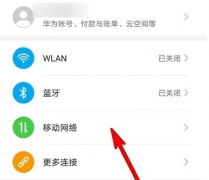 华为手机开热点方法
华为手机开热点方法
手机在没有网络的时候可以通过其他手机的热点来进行操作,但......
 win10以太网网络电缆被拔出是什么意思详
win10以太网网络电缆被拔出是什么意思详
电脑win10网线接好了可以太网显示网络电缆被拔出是什么情况呢......

全能王OCR文字识别如何使用呢,话说不少用户都在咨询这个问题呢?下面就来小编这里看下全能王OCR文字识别使用步骤吧,需要的朋友可以参考下哦。...
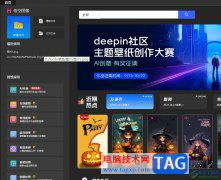
悟空图像是一款图像处理软件,它采用了全新的设计理念和人工智能算法,让每个用户都可以快速上手、快速出图,而且悟空图像有着强大且实用的功能,用户从中收获了许多的便利,因此悟空...
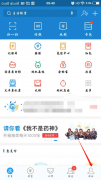
亲们想知道支付宝如何查看基金卖出手续费吗?下面就是小编整理支付宝如何查看基金卖出手续费,赶紧来看看吧,希望能帮助到大家哦!...

vlcmediaplayer是很多小伙伴都在使用的一款播放器,vlcmediaplayer中的功能十分的丰富,并且操作简单。我们可以在vlcmediaplayer中设置视频的播放速度,还可以使用直播源直接观看视频直播,当视频出...

AdobePhotoshop简称为PS,这是一款非常受欢迎的图片后期处理软件,在其中有很多非常强大的功能可以帮助我们进行想要的图片编辑处理。如果我们需要在AdobePhotoshop中将文字弯曲成弧形,小伙伴们...
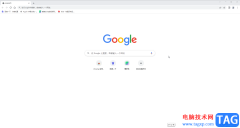
谷歌浏览器是很多小伙伴电脑上的必备软件,在其中访问网页时,我们可以不受各种广告弹窗的打扰,使用体验感非常行。在谷歌浏览器中访问网页时,我们有时候会需要下载需要的数据,比如...
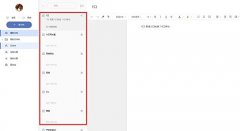
还不会在有道云笔记中打印笔记吗?那么小编今天就和大家一起分享有道云笔记打印笔记的操作步骤,还不会的朋友可以来看看本篇教程哦,希望通过本篇教程的学习,可以帮助到大家。...
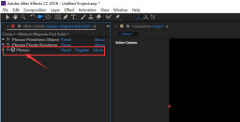
Ae软件是一款功能强大的软件,使用Ae可以制作很多不同的图形效果,那么Ae怎么制作折叠平面效果呢?接下来小编就将具体的制作方法如下介绍哦。...
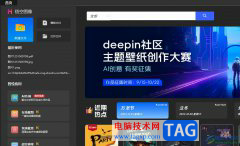
悟空图像是一款专业的图像处理软件,可以用来完成图像创意设计、图片编辑处理、后期特效调整和海报制作等,满足了用户的编辑需求,而且它有着很强大的功能,例如有着涂鸦、合成、特效...
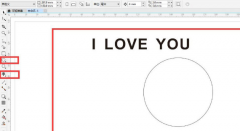
相信大家都知道在CDR软件中,可以制作出很多不同的文字立体效果,那么大家知道文字立体环绕效果怎么制作吗?下面小编就为大家带来了CDR文字立体环绕效果制作方法,感兴趣的朋友不要错过...
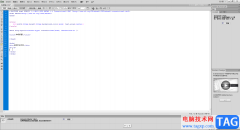
AdobeDreamweaver是一款非常好用的网页代码编辑软件,在其中如果我们添加了图片,希望设置图片的居中对齐效果,小伙伴们知道具体该如何进行操作吗,其实操作方法是非常简单的,我们只需要...

手心输入法是一款纯净好用的输入法,它不仅包含了一般输入法的中英文输入、词库和皮肤等功能,还有着无广告骚扰等功能特色,为用户带来了不错的使用体验,因此手心输入法受到了许多用...
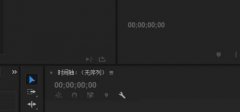
小伙伴们你们知道Premiere怎么不等比例缩放视频呢?今天小编很乐意与大家分享Premiere不等比例缩放视频教程技巧,感兴趣的可以来了解了解哦。...

在电脑上用户可以安装视频播放软件来打发闲暇时间,关于视频播放的软件有很多种,其中最受用户欢迎的是腾讯视频,因此大部分用户的电脑上都有着它的身影,当用户在使用腾讯视频来观看...

当我们拍摄了视频素材之后,一般都是通过剪映这款软件来操作的,直接将需要制作的视频素材导入到剪映中进行制作即可,在制作的时候,有时候需要设置一下文字的一个边缘发光操作,但是...